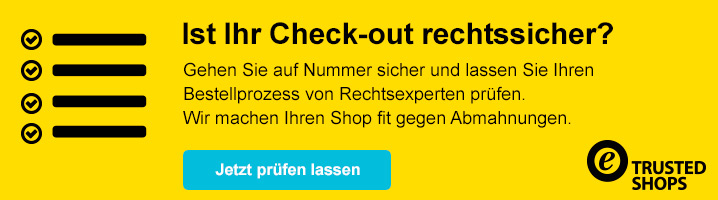Seiten: 1 Nach unten
Seiten: 1 Nach oben
Von 1.06 auf 2.0 Läuft der Shop auf MySqli?Haben sich Datenbankfelder geändert? Die gewählte PHP Version ist auf dem Server nicht verfügbar.
Box nur auf Startseite anzeigen
Begonnen von Kai743 am Bastelecke
1 Antworten
1927 Aufrufe
1927 Aufrufe
14. September 2012, 08:03:07
von hbauer
Inhalt nur auf Startseite anzeigen
Begonnen von Pixelgreen am Templates
2 Antworten
1618 Aufrufe
1618 Aufrufe
19. September 2015, 14:49:07
von Pixelgreen
Text auf Startseite anzeigen
Begonnen von Verzweiflerin am Bastelecke
5 Antworten
615 Aufrufe
615 Aufrufe
24. September 2022, 13:00:26
von Verzweiflerin
Startseite Artikel anzeigen
Begonnen von marcus0023 am Admin- und Shopbereich
1 Antworten
2177 Aufrufe
2177 Aufrufe
23. Mai 2010, 14:17:25
von Tomcraft